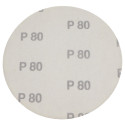Oś obrotu Solid Edge st5
-
Girus
Autor tematu - Czytelnik forum poziom 1 (min. 10)

- Posty w temacie: 4
- Posty: 15
- Rejestracja: 27 cze 2012, 14:33
- Lokalizacja: Białystok
Oś obrotu Solid Edge st5
Witam
Niedawno zacząłem naukę Solid Edge 5 co daję niesamowitą frajdę. Uczę się go wraz z książką "SE ST Krok po kroku - Rysowanie i modelowanie tradycyjne". Według tutoriala powinienem użyć teraz opcji Axesis of revolution jednak jest ona nieaktywna-dlaczego?
Książką prawdopodobnie opisuje inną wersję programu Solid Edge ponieważ nie zawsze wszystko w ST5 jest na tym samym miejscu i tak samo się nazywa co w książce jednak zawsze potrafiłem sobię z tym poradzić. Teraz siedzę i wymiękam-POMOCY.
[ Dodano: 2012-11-14, 01:32 ]
Przed samym nadaniem ośi obrotu jest polecenie "zakończ szkic" jednak w ST5 nic takiego nie występuje...
Czy to może być przyczyną?
Niedawno zacząłem naukę Solid Edge 5 co daję niesamowitą frajdę. Uczę się go wraz z książką "SE ST Krok po kroku - Rysowanie i modelowanie tradycyjne". Według tutoriala powinienem użyć teraz opcji Axesis of revolution jednak jest ona nieaktywna-dlaczego?
Książką prawdopodobnie opisuje inną wersję programu Solid Edge ponieważ nie zawsze wszystko w ST5 jest na tym samym miejscu i tak samo się nazywa co w książce jednak zawsze potrafiłem sobię z tym poradzić. Teraz siedzę i wymiękam-POMOCY.
[ Dodano: 2012-11-14, 01:32 ]
Przed samym nadaniem ośi obrotu jest polecenie "zakończ szkic" jednak w ST5 nic takiego nie występuje...
Czy to może być przyczyną?
- Załączniki
-
- Se problem.jpg (159.48 KiB) Przejrzano 3539 razy
Tagi:
-
piocam
- Specjalista poziom 2 (min. 300)

- Posty w temacie: 2
- Posty: 317
- Rejestracja: 05 sty 2011, 10:05
- Lokalizacja: Wrocław
Witam.
Oś obrotu stanie się aktywna gdy:
*Po wywołaniu polecenia Obrót. Zmienisz sposób zaznaczania profilu z Face, służy do obracania ścianki na chain i wskażesz jedną z linii tworzących obrys profilu. Spowoduje to zaznaczenie całego profilu Zaakceptuj wskazany wybór PPM. Po tym stanie się aktywna oś obrotu. Po wskazaniu osi program rozpocznie tworzenie bryły.
*Korzystając z Uchwytu sterowego kliknij na region, wewnątrz wykonanego profilu, spowoduje to wyświetlenie paska podręcznego. Zmień na nim operację z Wyciągnięcia na Obrót. Zmianie ulegnie wygląd Uchwytu sterowego. Kliknij w punkt początkowy, niebieska kropka, spowoduje to powiązanie uchwytu z kursorem. Kliknij na krawędź, linię która stać ma się osią obrotu. Kliknij w torus, spowoduje to rozpoczęcie tworzenia obrotu.
To o czym piszesz odnosi się do technologii Sekwencyjnej a nie, jak w twoim przypadku, do technologii Synchronicznej.
Oś obrotu stanie się aktywna gdy:
*Po wywołaniu polecenia Obrót. Zmienisz sposób zaznaczania profilu z Face, służy do obracania ścianki na chain i wskażesz jedną z linii tworzących obrys profilu. Spowoduje to zaznaczenie całego profilu Zaakceptuj wskazany wybór PPM. Po tym stanie się aktywna oś obrotu. Po wskazaniu osi program rozpocznie tworzenie bryły.
*Korzystając z Uchwytu sterowego kliknij na region, wewnątrz wykonanego profilu, spowoduje to wyświetlenie paska podręcznego. Zmień na nim operację z Wyciągnięcia na Obrót. Zmianie ulegnie wygląd Uchwytu sterowego. Kliknij w punkt początkowy, niebieska kropka, spowoduje to powiązanie uchwytu z kursorem. Kliknij na krawędź, linię która stać ma się osią obrotu. Kliknij w torus, spowoduje to rozpoczęcie tworzenia obrotu.
To o czym piszesz odnosi się do technologii Sekwencyjnej a nie, jak w twoim przypadku, do technologii Synchronicznej.
Ponieważ się na tym nie znam chętnie się tym zajmę 
"Jeżeli zrobisz coś dobrze raz, od tego momentu staje się to Twoim obowiązkiem"
"Jeżeli zrobisz coś dobrze raz, od tego momentu staje się to Twoim obowiązkiem"
-
MMK66
- Czytelnik forum poziom 2 (min. 20)

- Posty w temacie: 3
- Posty: 25
- Rejestracja: 14 lis 2012, 23:32
- Lokalizacja: Sanok
Z jednej strony polecam pozostanie przy synchronicznym ponieważ w złożeniach ma to swoje plusy.
a z drugiej nie bo np nie wiedzieć czemu nie ma powierzchni loft a to się przydaje
potem pogrub i szybko tworzymy były.
Ale tak przycisk aplikacji w lewym górnym rogu
potem opcje solid edga w zakładce pomoce uruchom dokument części i części blaszanej
i przestaw sobie na sekewncyjne
a z drugiej nie bo np nie wiedzieć czemu nie ma powierzchni loft a to się przydaje
potem pogrub i szybko tworzymy były.
Ale tak przycisk aplikacji w lewym górnym rogu
potem opcje solid edga w zakładce pomoce uruchom dokument części i części blaszanej
i przestaw sobie na sekewncyjne
-
piocam
- Specjalista poziom 2 (min. 300)

- Posty w temacie: 2
- Posty: 317
- Rejestracja: 05 sty 2011, 10:05
- Lokalizacja: Wrocław
Jak wspomniałeś posiadasz książkę, a w niej jest to opisane, jakie są różnice. Przełączać możesz się na dwa sposoby:
* Nie będąc w żadnym poleceniu ustawiasz kursor w pustym polu i klikasz PPM. Z menu kontekstowego wybierasz Przejdź do Sekwencyjnego/Synchronicznego, zależy w jakiem module aktualnie pracujesz
*Przechodząc na zakładkę Narzędzia i z grupy poleceń Model wybierasz odpowiednią technologię.
* Nie będąc w żadnym poleceniu ustawiasz kursor w pustym polu i klikasz PPM. Z menu kontekstowego wybierasz Przejdź do Sekwencyjnego/Synchronicznego, zależy w jakiem module aktualnie pracujesz
*Przechodząc na zakładkę Narzędzia i z grupy poleceń Model wybierasz odpowiednią technologię.
Ponieważ się na tym nie znam chętnie się tym zajmę 
"Jeżeli zrobisz coś dobrze raz, od tego momentu staje się to Twoim obowiązkiem"
"Jeżeli zrobisz coś dobrze raz, od tego momentu staje się to Twoim obowiązkiem"
-
Girus
Autor tematu - Czytelnik forum poziom 1 (min. 10)

- Posty w temacie: 4
- Posty: 15
- Rejestracja: 27 cze 2012, 14:33
- Lokalizacja: Białystok
Rzeczywiście po przełączeniu się na sekwencyjny, program staję się jakby uproszczony. Odkopałem temat w książce o tych modułach. Faktycznie wychwalany w książce jest moduł synchroniczny lecz nie wiedzieć czemu książka opisuje program w module sekwencyjnym a na końcu książki jest dopisek, że w następnej ksiązce będzie opisany moduł synchroniczny. No cóż, zostanę przy synchronicznym ponieważ już się do niego przyzwyczaiłem